本文操作环境:Windows7系统,Microsoft Office Excel2010版本,Dell G3电脑。
excel统计函数的使用方法:
首先,COUNT函数可以引用1到30个各种数据类型的参数。可以是单元格、数字、日期等,但必须为数字形式,如下图所示,然后进入下一步。
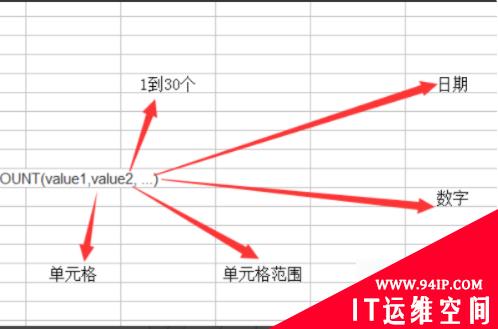
其次,输入10个数字,然后使用公式=COUNT(A1:A10),计算几个单元格的数量,然后按Enter键获得结果,如下图所示,然后进入下一步。
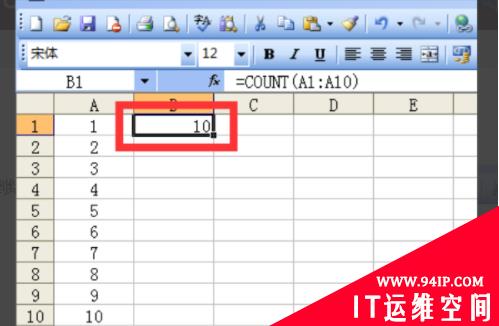
接着,输入8个日期,然后输入公式=COUNT(C1:C8),计算个数,然后按Enter键获得结果,如下图所示,然后进入下一步。
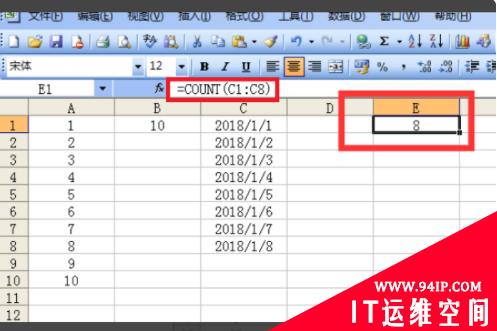
然后,输入8个字母,输入公式=count(C14:C21),计算个数,然后按Enter键,结果为0。没有统计出个数,说明count函数对字母无效,如下图所示,然后进入下一步。
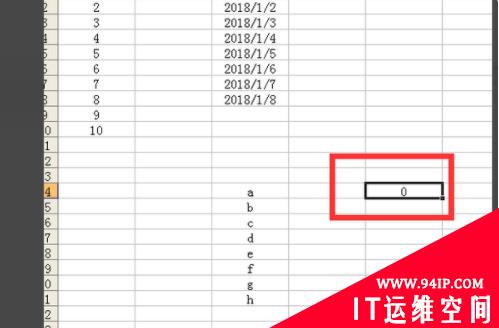
随后,将1000加到公式=COUNT(A13:A22,1000)中,然后按Enter键得到结果1,表示该函数对于汉字无效,而对公式中的数字有效,如下图所示,然后进入下一步。
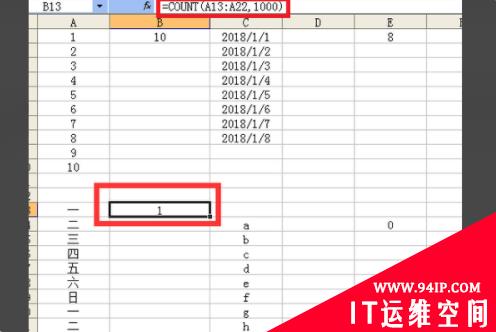
最后,删除数字,输入公式=COUNT(A1:A10)计算个数。按Enter后,将获得结果,表明count函数自动忽略空单元格,如下图所示。这样,问题就解决了。
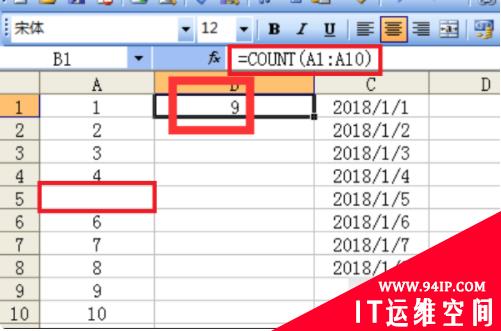
转载请注明:IT运维空间 » windows » excel统计函数的如何使用 excel统计函数的使用方法


















发表评论